Bagaimana cara mengganti sel kosong dengan nol di excel
Cara termudah untuk mengganti sel kosong dengan angka nol di Excel adalah dengan menggunakan fungsi Go To Special .
Contoh berikut menunjukkan cara menggunakan fungsi ini dalam praktiknya.
Contoh: Ganti sel kosong dengan nol di Excel
Misalkan kita memiliki kumpulan data berikut yang menunjukkan poin yang dicetak oleh tim bola basket yang berbeda:
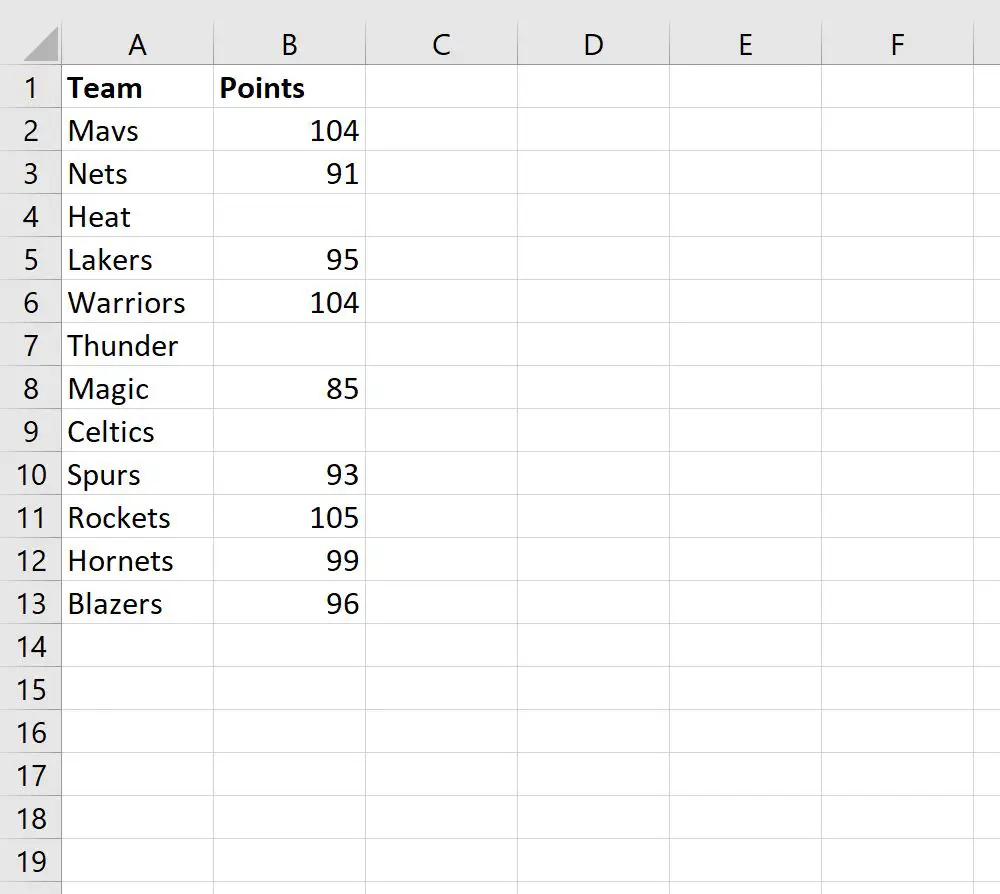
Misalkan kita ingin mengganti sel kosong di kolom Poin dengan angka nol.
Untuk melakukannya, ketik Ctrl+G untuk menampilkan jendela Go To :
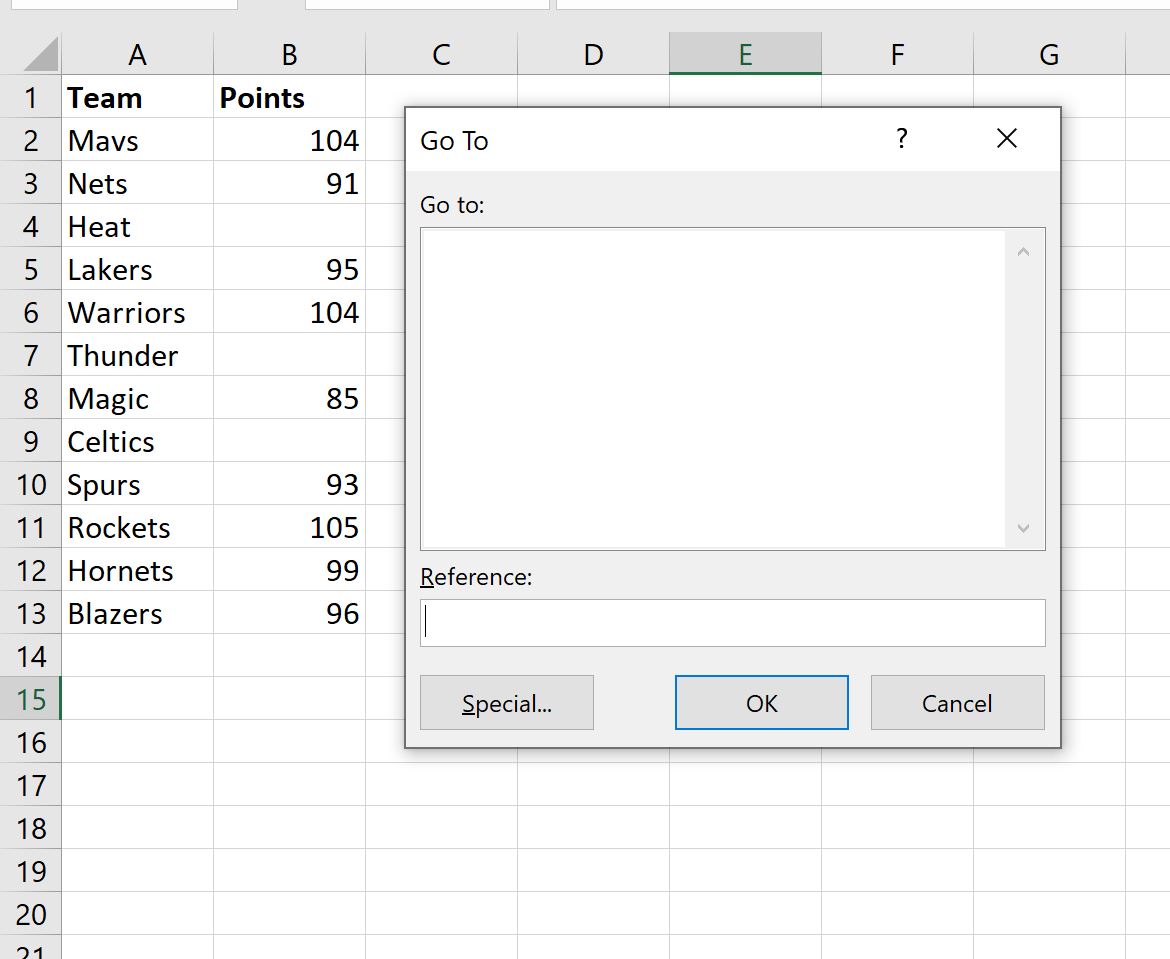
Kemudian klik tombol Spesial di pojok kiri bawah jendela Go to .
Pada jendela baru yang muncul, pilih Blanks lalu klik OK :
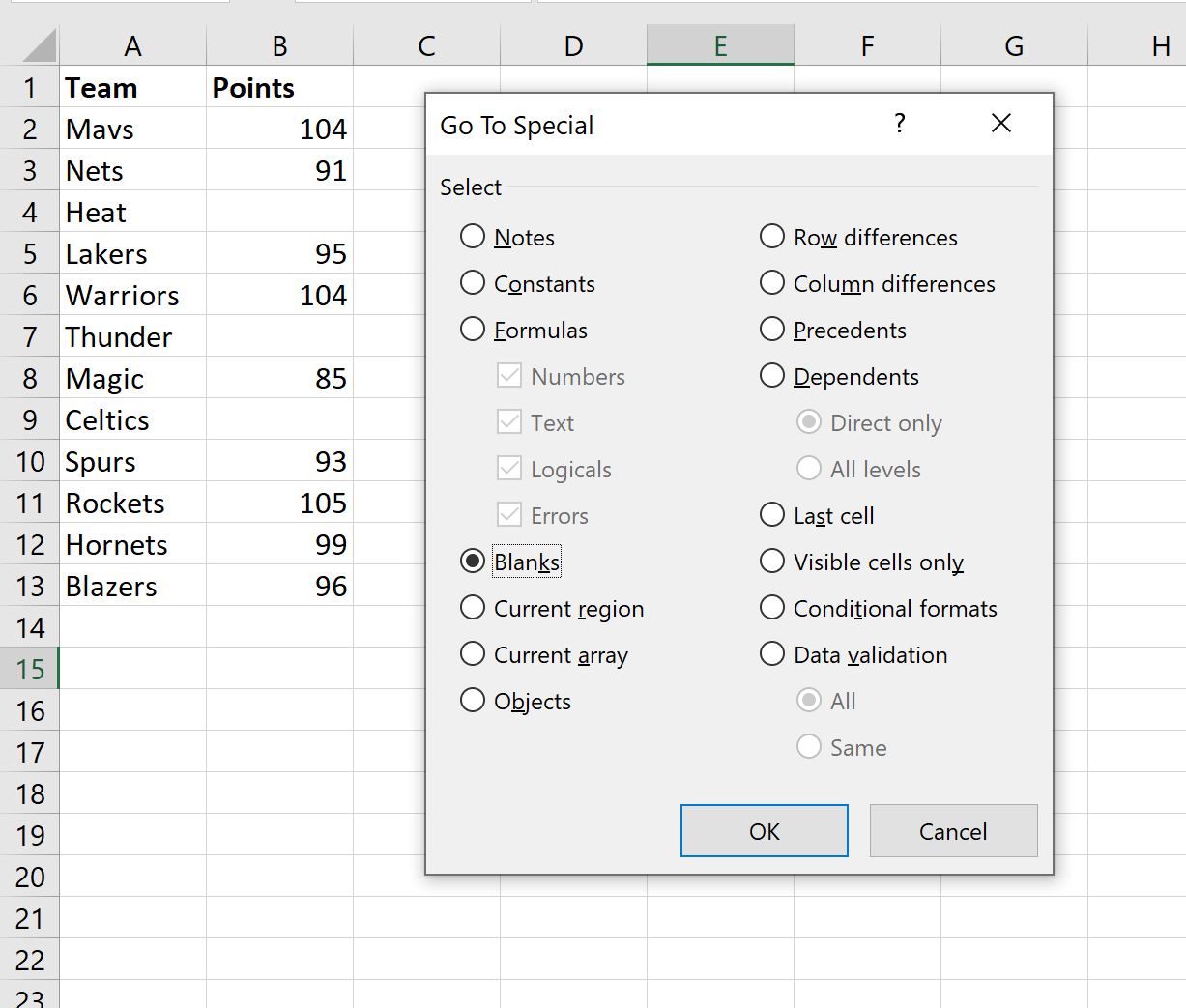
Setiap nilai kosong di kolom Poin akan otomatis disorot:

Terakhir, masukkan nilai 0 di bilah rumus dan tekan Ctrl+Enter .
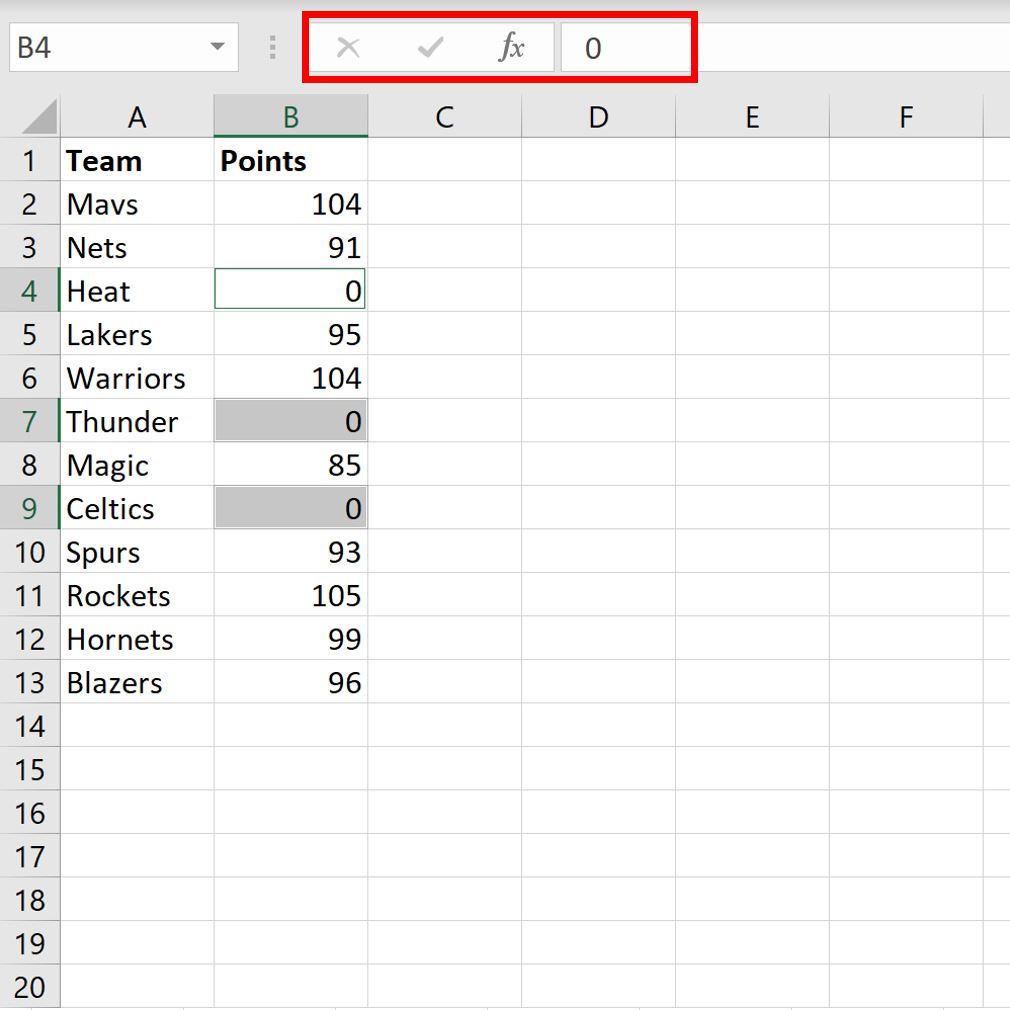
Setiap sel kosong di kolom Poin akan otomatis diganti dengan angka nol.
Catatan : Penting untuk menekan Ctrl+Enter setelah mengetikkan angka nol sehingga setiap sel kosong diisi dengan angka nol, bukan hanya sel kosong pertama yang dipilih.
Sumber daya tambahan
Tutorial berikut menjelaskan cara melakukan tugas umum lainnya di Excel:
Bagaimana cara mengganti nilai #N/A di Excel
Cara menginterpolasi nilai yang hilang di Excel
Cara menghitung duplikat di excel